مایکروسافت چشم انداز: بازیابی ایمیل های پاک شده
هنگام کار با تعداد زیادی از حروف، کاربر می تواند یک اشتباه را مرتکب شود و یک نامه مهم را حذف کند. همچنین می تواند مکاتبات را حذف کند، که در ابتدا به عنوان غیرمستقیم حذف می شود، اما اطلاعات موجود در آن کاربر در آینده مورد نیاز خواهد بود. در این مورد، مسئله بازیابی ایمیل های پاک شده ضروری است. بیایید نحوه بازیابی مکاتبات پاک شده را در Microsoft Outlook بیابیم.
بازیابی از سطل آشغال
ساده ترین راه برای بازیابی حروف ارسال شده به سبد. فرآیند بازیابی را می توان به طور مستقیم از طریق رابط Microsoft Outlook انجام داد.
در لیست پوشه های حساب ایمیل که از آن نامه حذف شده است، بخش "حذف شده" را جستجو کنید. روی آن کلیک کنید
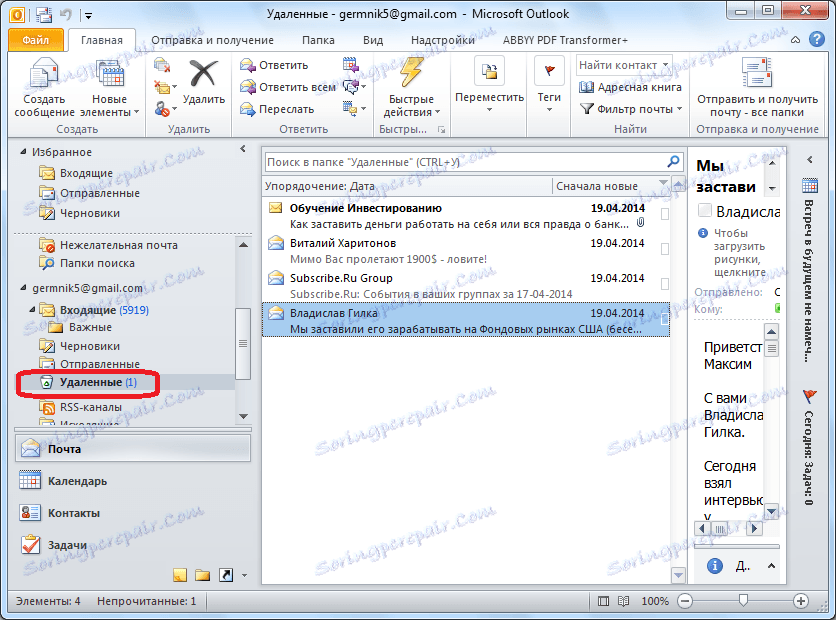
قبل از ما لیستی از نامه های حذف شده را باز می کنیم. نامه ای را که می خواهید برای بازیابی انتخاب کنید را انتخاب کنید. با کلیک راست بر روی دکمه راست کلیک کنید. در منوی context که ظاهر می شود، موارد "Move" و "Other folder" را انتخاب کنید.
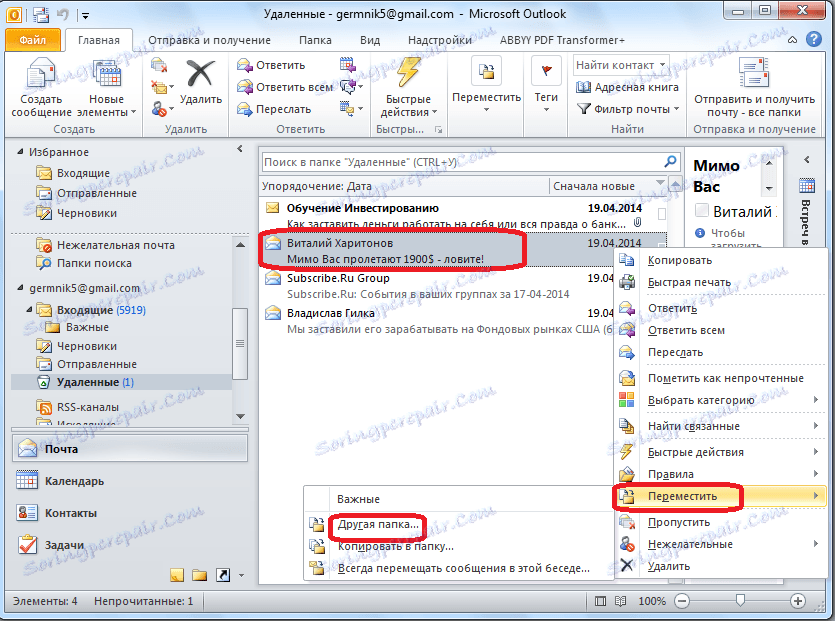
در پنجره ای که ظاهر می شود، محل اصلی پوشه نامه را قبل از حذف آن یا هر دایرکتوری دیگری که می خواهید آن را بازگردانید انتخاب کنید. پس از انتخاب، روی دکمه "OK" کلیک کنید.
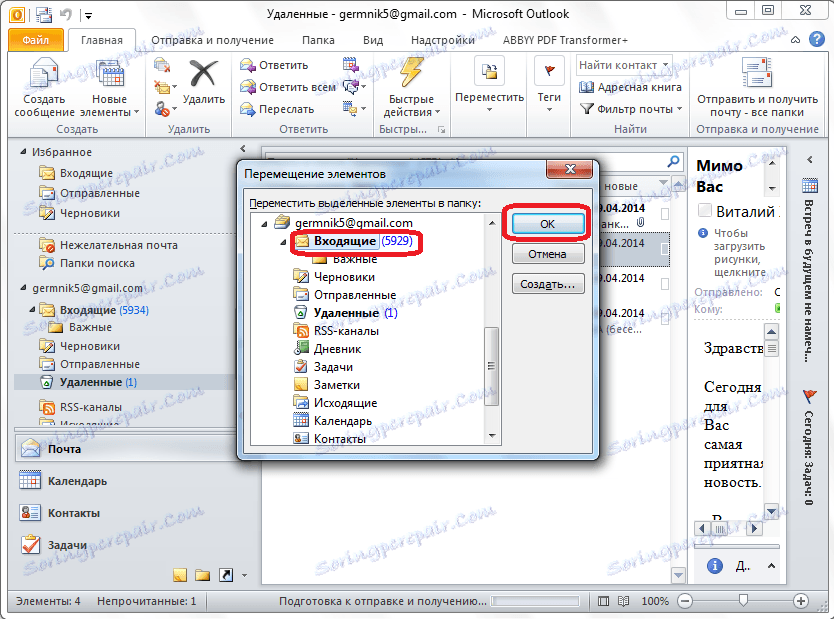
پس از آن، نامه ای که در آن پوشه ای که کاربر مشخص کرده است، بازگردانده می شود و برای دستکاری های بیشتر در آن قابل دسترسی است.
بازیابی ایمیل های سخت حذف شده
پیام های پاک شده وجود دارد که در پوشه حذف شده ظاهر نمی شود. این ممکن است به دلیل این واقعیت باشد که کاربر یک مورد جداگانه را از پوشه حذف شده حذف کرده یا این پوشه را به طور کامل پاک کرده است یا اگر به طور دائمی نامه را بدون حذف آن به پوشه Items حذف شده با فشار دادن کلید ترکیبی کلید Shift + Del حذف کند. چنین نامه هایی به سختی حذف می شوند.
اما، این تنها در نگاه اول است، چنین برداشت غیرقابل برگشت است. در حقیقت، ممکن است ایمیل ها را بازیابی کنید، حتی کسانی که حذف شده اند همانطور که در بالا توضیح داده شد، اما یک شرط مهم برای این عبارت این است که شامل سرویس Exchange باشد.
به منوی «شروع» ویندوز بروید و regedit را در فرم جستجو جستجو کنید. بر روی نتیجه یافت شده کلیک کنید.
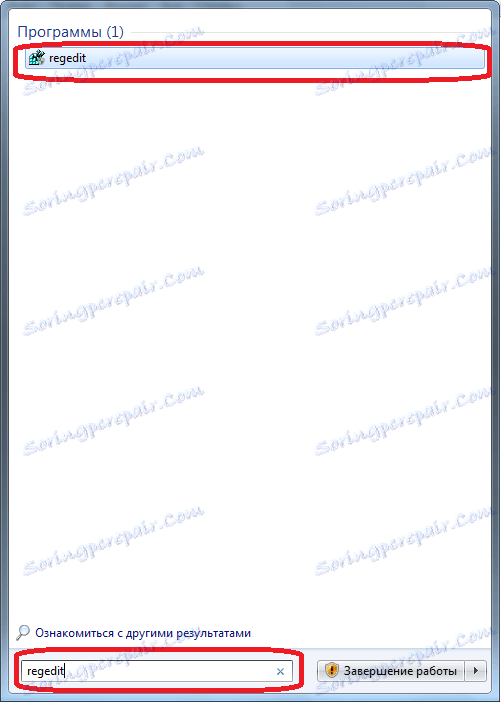
پس از آن، انتقال به ویرایشگر رجیستری ویندوز. انتقال به کلید رجیستری HKEY_LOCAL_MACHINESOFTWAREMicrosoftExchangeClientOptions. اگر هر یک از پوشه ها وجود داشته باشد، مسیر را به صورت دستی با افزودن دایرکتوری به پایان می رسانیم.
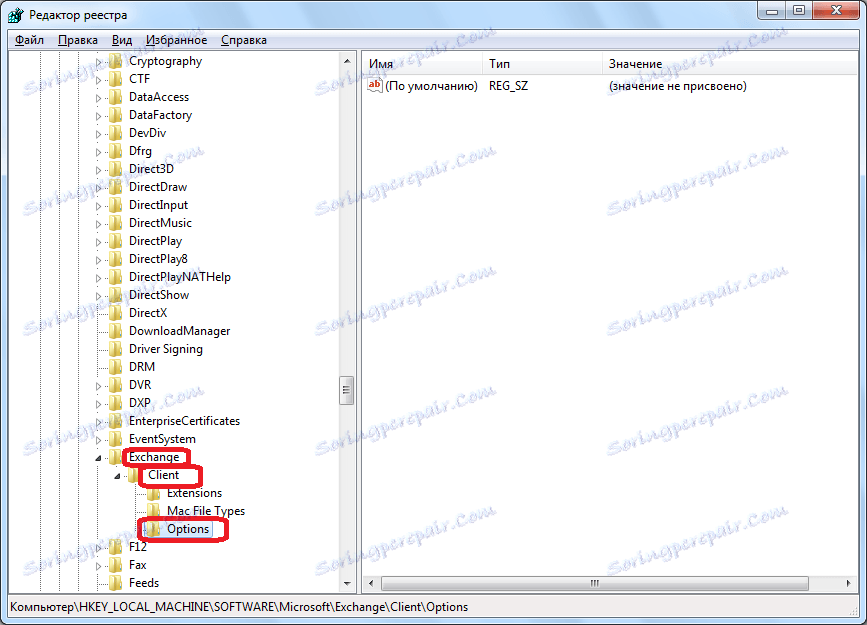
در پوشه Options روی فضای خالی با کلیک راست موس کلیک کنید. در منوی context که ظاهر می شود، به موارد "Create" و "Parameter DWORD" بروید.
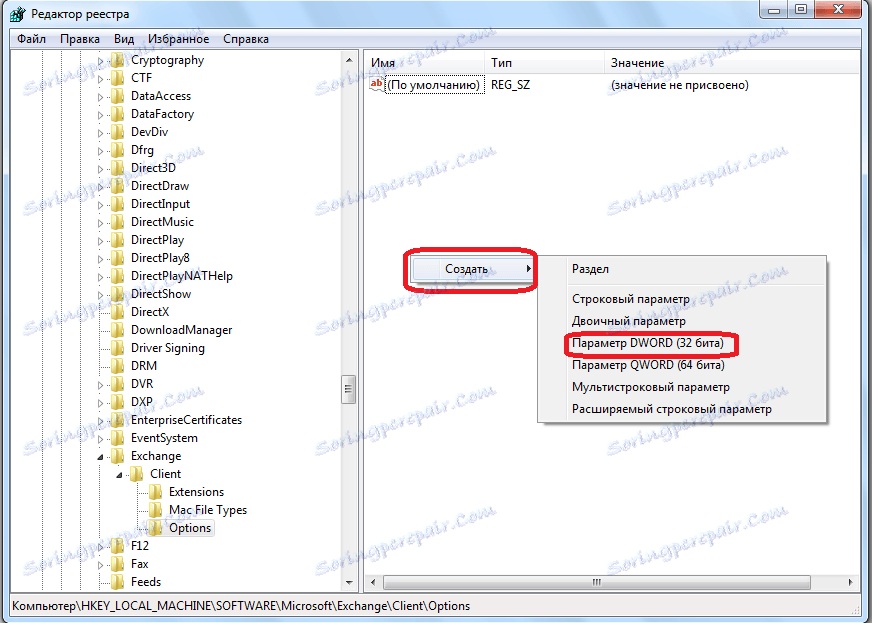
در قسمت پارامتر ایجاد شده "DumpsterAlwaysOn" را وارد کنید و دکمه ENTER را در صفحه کلید فشار دهید. سپس روی این مورد دوبار کلیک کنید.
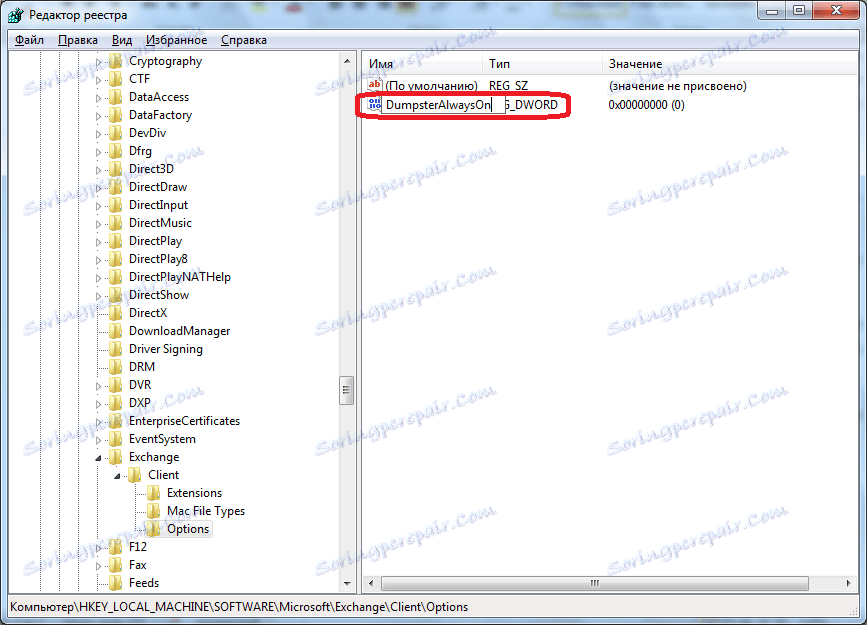
در پنجره ای که باز می شود، در فیلد "Value"، یکی را تنظیم کنید، و پارامتر "System Calculating" به موقعیت "Decimal" تغییر می شود. روی دکمه "OK" کلیک کنید.
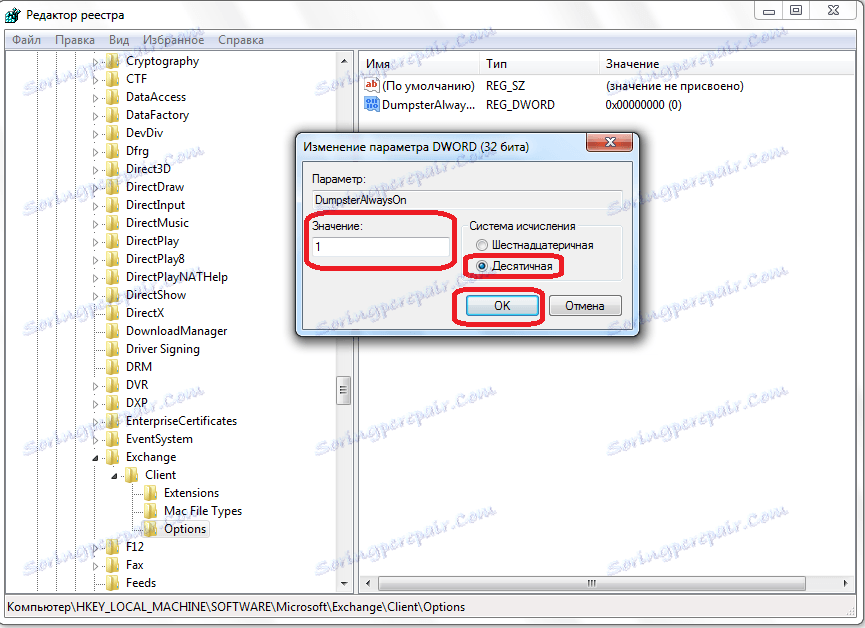
ویرایشگر رجیستری را ببندید و Microsoft Outlook را باز کنید. اگر برنامه باز شد، آن را دوباره راه اندازی کنید. به پوشه ای که حذف سختی نامه رخ داده است بروید و سپس به قسمت منو "پوشه" بروید.
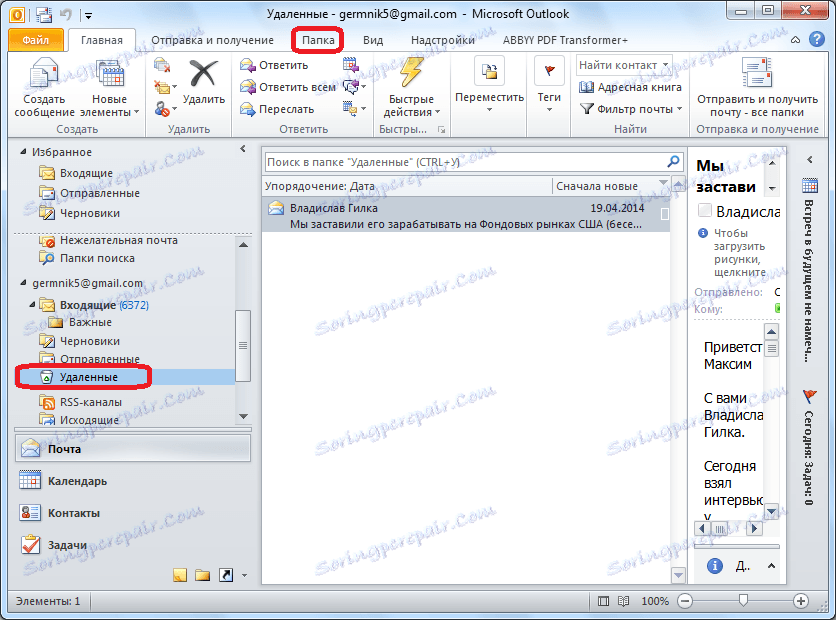
بر روی آیکون در نوار "بازیابی موارد حذف شده" را به شکل یک سبد با فلش خروجی از آن کلیک کنید. او در گروه تمیزکاری قرار دارد. پیش از این، آیکون فعال نبود، اما پس از دستکاری رجیستری، که در بالا توضیح داده شد، در دسترس قرار گرفت.
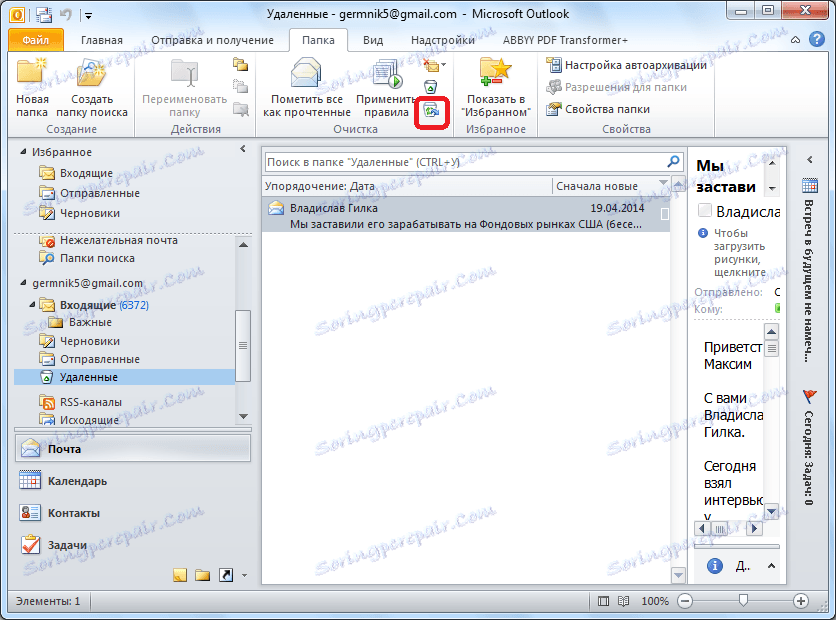
در پنجره ای که باز می شود، نامه ای را که می خواهید بازیابی کنید را انتخاب کنید، آن را انتخاب کنید، و بر روی دکمه "بازگرداندن موارد انتخاب شده" کلیک کنید. پس از آن نامه در دایرکتوری اصلی بازسازی خواهد شد.
همانطور که می بینید، دو نوع حروف بازیابی وجود دارد: بازیابی از سطل آشغال و بازیابی پس از حذف سخت. روش اول بسیار ساده و شهودی است. برای انجام روش بازیابی برای گزینه دوم، شما باید تعدادی از مراحل اولیه انجام دهید.